محتوى
الأساسيات
مقدمة
سيساعدك برنامج Easysoft iPhone Data Recovery على استعادة البيانات المحذوفة عن طريق الخطأ من جهاز iPhone/iTunes/iCloud الخاص بك. يمكن أن يساعدك في استعادة معظم محتويات النص والوسائط، بما في ذلك جهات الاتصال والرسائل وسجل المكالمات والتقويم والملاحظات والتذكيرات وإشارة رحلات السفاري ومستندات التطبيق وبيانات WhatsApp ومكتبة الصور ومقاطع الفيديو ولفائف الكاميرا والموسيقى وما إلى ذلك. أفضل جزء من 4Easysoft iPhone Data Recovery هو معاينة جميع البيانات المحذوفة واختيار البيانات المطلوبة لاستعادتها.

يسجل
تدعم النسخة التجريبية المجانية لبرنامج 4Easysoft iPhone Data Recovery فقط فحص أجهزة iOS الخاصة بك، وإصلاح مشكلة النظام بسرعة، واستعادة جهازك بحد أقصى 3 مرات. للوصول إلى الوظائف الكاملة لاستعادة جميع بياناتك، انقر فوق شراء أيقونة في القائمة العلوية اليمنى واختر الترخيص المطلوب.
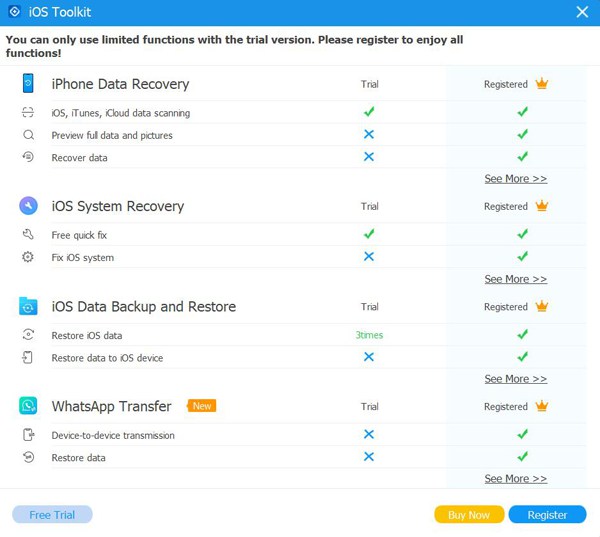
بعد شراء النسخة الكاملة، يمكنك قراءة الخطوات أدناه لتسجيل حسابك المدفوع. انقر على قم بتسجيل رمز المنتج هذا على الواجهة الرئيسية، ثم اختر يسجل زر. ثم يجب عليك إدخال عنوان بريدك الإلكتروني ورمز التسجيل الذي تلقيته منا. في النهاية، انقر فوق نعم زر لتفعيل النسخة الكاملة.
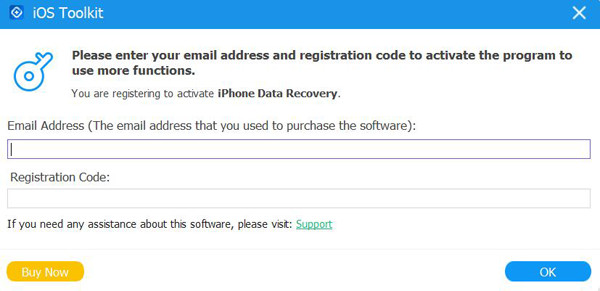
التفضيلات
انقر فوق قائمة الإعدادات واختر زر التفضيلات لتغيير إعدادات الإخراج. نظرًا لأنه سيتم حفظ البيانات المستردة على جهاز الكمبيوتر الخاص بك أولاً، يمكنك اختيار المجلدات المطلوبة لحفظ الملفات المستردة وبيانات النسخ الاحتياطي.
أسفل إعدادات مسار التخزين، يمكنك أيضًا تغيير إعدادات التحديث. ضع علامة على التحقق من التحديثات تلقائيا خيار لضمان إمكانية الوصول إلى الميزات الجديدة في الوقت المناسب. يمكنك أيضًا تشغيل التحديث التلقائي عند الخروج من البرنامج.
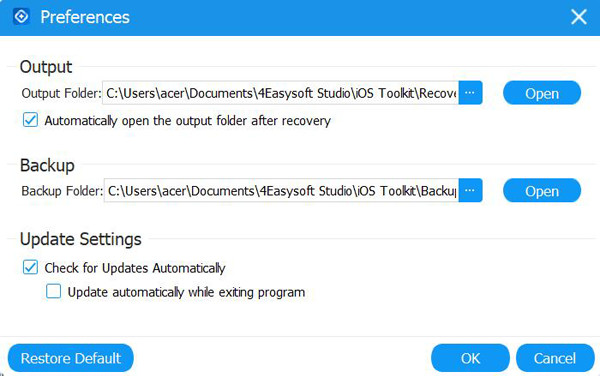
استعادة بيانات iOS
الاسترداد من جهاز iOS
سيساعدك وضعه على استعادة البيانات المحذوفة مباشرة من جهاز iOS الخاص بك. يرجى التأكد من تحديث iTunes الموجود على جهاز الكمبيوتر الخاص بك إلى أحدث إصدار. ثم اقرأ الخطوات التالية:
الخطوة 1قم بتشغيل 4Easysoft iPhone Data Recovery على جهاز الكمبيوتر الخاص بك، ثم قم بتوصيل جهاز iOS الخاص بك بالكمبيوتر عبر كابل USB. إذا كنت تستخدم نظام iOS 11 أو أعلى، فيرجى إلغاء قفل جهازك والنقر فوق يثق زر على الشاشة.

الخطوة 2انقر على استعادة بيانات الايفون الخيار على الواجهة الرئيسية واختيار الاسترداد من جهاز iOS فاتورة غير مدفوعة. ثم انقر فوق ابدأ المسح زر لمسح كافة البيانات المحذوفة على جهاز iOS الخاص بك. يعتمد الوقت الذي تستغرقه عملية المسح على رقم الملف لديك.

الخطوه 3بعد ذلك، سيتم تصنيف جميع البيانات إلى أنواع ملفات مختلفة وإدراجها في البرنامج. يمكنك النقر نقرًا مزدوجًا فوق الملف المطلوب لمعاينته ثم تحديده لاستعادته. وأخيرا، انقر فوق استعادة زر لبدء استعادة جميع الملفات المختارة في وقت واحد.

ملحوظة:
إذا كنت ترغب في استعادة ملفات النسخ الاحتياطي المشفرة على iTunes، فستظهر لك نافذة منبثقة لطلب كلمة مرور النسخ الاحتياطي على iTunes. تحتاج إلى إدخال رمز المرور لمواصلة عملية المسح.

إذا كنت ترغب في استعادة بعض البيانات الخاصة والمهمة مثل سجل المكالمات، وإشارة رحلات السفاري، وجهات الاتصال، وما إلى ذلك. من نظام iOS 13 أو أعلى، تحتاج إلى النقر فوق المسح المشفر زر لتأكيد العملية.

الاسترداد من ملف النسخ الاحتياطي في iTunes
إذا كنت تقوم دائمًا بعمل نسخة احتياطية لأجهزة iOS الخاصة بك من خلال iTunes، فيمكنك أيضًا استرداد البيانات المحذوفة من iTunes. يجب عليك أيضًا التأكد من تثبيت أحدث إصدار من iTunes.
الخطوة 1افتح 4Easysoft iPhone Data Recovery واختر استعادة بيانات الايفون الخيار على الواجهة الرئيسية. ثم حدد الاسترداد من ملف النسخ الاحتياطي في iTunes الوضع، وسيتم عرض كافة الأجهزة المتزامنة. اختر الشخص الذي تريد استعادته.

الخطوة 2إذا كان لديك ملفات نسخ احتياطي مشفرة على iTunes، فستحتاج إلى إدخال رمز مرور النسخ الاحتياطي لمواصلة عملية المسح.
الخطوه 3بعد المسح، يمكنك تحديد كافة البيانات والملفات المطلوبة في القائمة. في النهاية، انقر فوق استعادة زر لبدء استعادة البيانات من iTunes.

الاسترداد من iCloud
إذا قمت بتشغيل النسخة الاحتياطية على iCloud على جهاز iOS الخاص بك، فإن هذا الوضع متاح لك أيضًا. اتبع الخطوات الآن:
أولاً، قم بتشغيل برنامج 4Easysoft iPhone Data Recovery وحدد الملف الاسترداد من iCloud الزر في الشريط الأيسر. ثم يمكنك إدخال معرف Apple الخاص بك وكلمة المرور لتسجيل الدخول إلى iCloud الخاص بك.
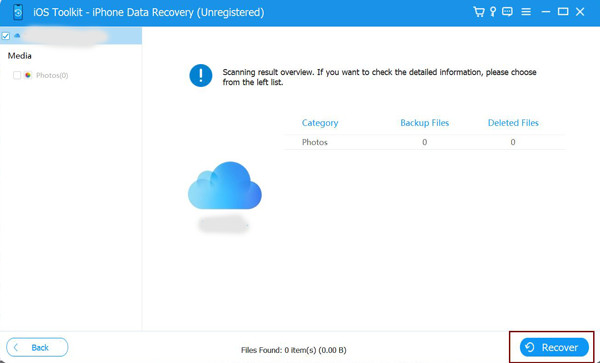
ملاحظة: إذا قمت بتمكين المصادقة الثنائية على جهاز iOS الخاص بك، فستحتاج إلى النقر فوق يثق زر. بعد ذلك، سيتم إرسال رمز التحقق على جهاز iPhone/iPad الخاص بك، ويجب عليك إدخاله على جهاز الكمبيوتر.
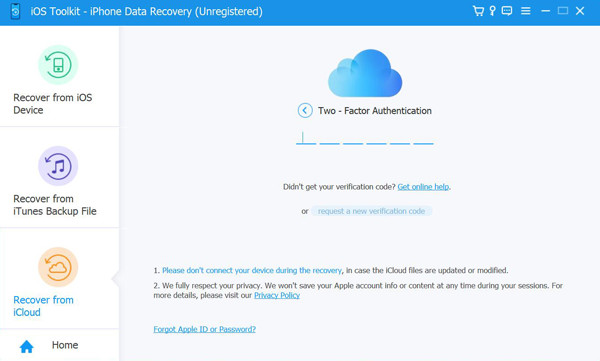
هناك طريقتان لاستعادة البيانات من iCloud.
1.استرداد كافة النسخ الاحتياطية على iCloud
الخطوة 1يمكنك اختيار النسخ الاحتياطي على iCloud خيار استرداد جميع النسخ الاحتياطية بأنواع ملفات مختلفة. هنا يمكنك رؤية كافة محفوظات النسخ الاحتياطي، وتحتاج إلى تحديد واحد لتنزيله.
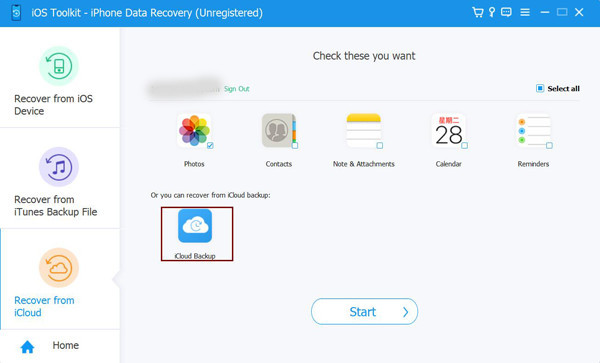
الخطوة 2 بعد النقر على تحميل الزر، يمكنك اختيار أنواع مختلفة من الملفات للتنزيل. حدد العناصر المطلوبة وانقر فوق التالي زر.
الخطوه 3ستبدأ عملية المسح، وسيتم إدراج الملفات المحددة في البرنامج. ومع ذلك، اختر البيانات المطلوبة وانقر فوق استعادة زر لبدء الاسترداد من iCloud.
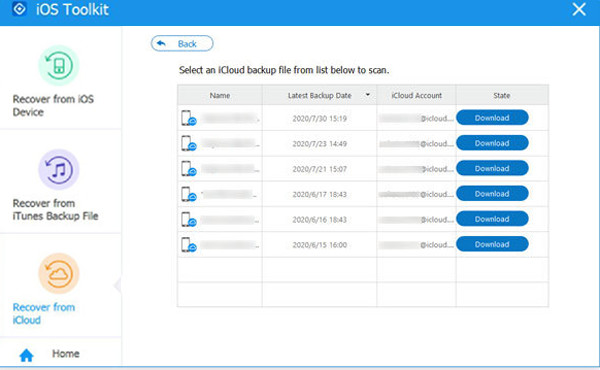
2. استرداد البيانات الهامة المحددة
الخطوة 1اختر الملفات المطلوبة من الصور وجهات الاتصال والملاحظات والمرفقات والتقويم والتذكيرات. ثم انقر فوق يبدأ زر لمسح البيانات.
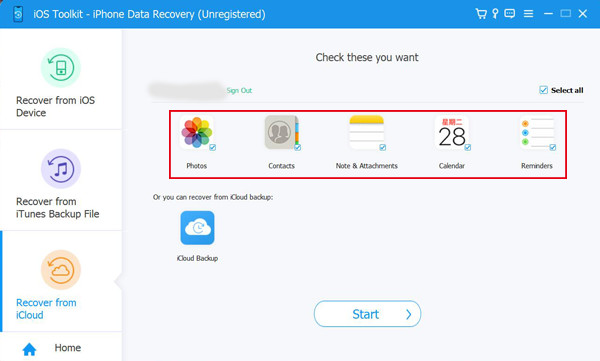
الخطوة 2 وفي دقائق معدودة، سيعرض لك هذا البرنامج جميع البيانات بالتفصيل. حدد البيانات التي تريد استردادها وانقر فوق استعادة زر لبدء العملية. إذا اخترت بيانات جهات الاتصال، فيمكنك أيضًا استعادتها إلى جهاز iOS الخاص بك مباشرةً.
المزيد من المزايا
استرداد نظام iOS
تعد iOS System Recovery وظيفة قوية إضافية مضمنة في 4Easysoft iPhone Data Recovery. سيعمل على إصلاح مشكلات الجهاز والشاشة ووضع iOS وiTunes، بما في ذلك الجهاز العالق في شعار Apple والشاشة السوداء والجهاز المعطل وخطأ التحديث وأكثر من 50 مشكلة أخرى. لا تحتاج إلى تحديد النموذج والنوع والفئة وأي معلمة؛ سيقوم هذا البرنامج باكتشاف المشكلة وإصلاحها تلقائيًا بنقرة واحدة. فيما يلي الخطوات التفصيلية:
الخطوة 1 قم بتشغيل 4Easysoft iPhone Data Recovery وانقر فوق استرداد نظام iOS زر على الواجهة الرئيسية. بعد ذلك، تحتاج إلى توصيل جهاز iOS الخاص بك بالكمبيوتر عبر كابل USB. بعد ذلك، انقر فوق يبدأ للمتابعة، وسيكتشف هذا البرنامج جهازك تلقائيًا.

الخطوة 2 جميع المعلومات الخاصة بجهازك مدرجة في البرنامج. يمكنك النقر فوق إصلاح سريع مجاني لإصلاح بعض المشكلات البسيطة مثل الشاشة المجمدة أو النظام المعطل. خلاف ذلك، تحتاج إلى النقر فوق يصلح زر للقيام بمزيد من الإصلاحات.

إليك وضعين يمكنك الاختيار من بينهما:
الوضع القياسي: أصلح مشكلة بسيطة في نظام iOS بجهازك واحتفظ بجميع البيانات الموجودة عليه.
وضع متقدم: قم بإصلاح مشكلات النظام الخطيرة على جهاز iOS الخاص بك وسيقوم بحذف جميع البيانات. معدل النجاح أعلى من المعدل القياسي.
اختر الخيار المطلوب بعد دراسة عميقة وانقر فوق يتأكد زر للمضي قدما.

الخطوه 3تحتاج إلى اختيار الفئة والنوع والطراز المناسب لجهازك. ثم اختر البرنامج الثابت المطلوب مع إصدارات iOS المختلفة وانقر فوق تحميل زر. بهذه الطريقة، يمكنك أيضًا الرجوع إلى إصدار iOS الخاص بك أو ترقيته. بعد ذلك، انقر فوق الزر التالي لبدء إصلاح نظام iOS الخاص بك.

النسخ الاحتياطي واستعادة بيانات iOS
عندما تريد عمل نسخة احتياطية لبيانات iOS الخاصة بك على جهاز الكمبيوتر، فإن برنامج 4Easysft iPhone Data Recovery مفيد لك أيضًا. ما عليك سوى استخدامه لإجراء نسخ احتياطي لبياناتك المهمة واستعادة البيانات إلى جهازك عندما تحتاج إليها. اقرأ الخطوات التالية لمعرفة كيفية استخدام هذه الوظيفة:
افتح 4Easysoft iPhone Data Recovery واختر النسخ الاحتياطي واستعادة بيانات iOS وظيفة.

هنا يمكنك اختيار النسخ الاحتياطي أو استعادة البيانات.
1. النسخ الاحتياطي لبيانات iOS إلى جهاز الكمبيوتر
الخطوة 1انقر على النسخ الاحتياطي لبيانات iOS زر وقم بتوصيل جهازك بالكمبيوتر عبر كابل USB. يمكنك اختيار النسخ الاحتياطي القياسي أو النسخ الاحتياطي المشفرة خيارات. الفرق هو أنك تحتاج إلى تعيين كلمة مرور للنسخة الاحتياطية المشفرة، وتكون ضرورية عندما تريد استعادة النسخة الاحتياطية.

الخطوة 2 بعد النقر على يبدأ الزر، يمكنك رؤية جميع أنواع البيانات الموجودة في القائمة. اختر الخيار المطلوب من الوسائط والرسائل وجهات الاتصال والمذكرات، ثم انقر فوق التالي زر لبدء العملية.

1. استعادة بيانات النسخ الاحتياطي إلى جهاز iOS
الخطوة 1اختر ال استعادة بيانات iOS زر وقم بتوصيل جهاز iOS الخاص بك بالكمبيوتر. هنا يمكنك عرض جميع سجلات النسخ الاحتياطي مع معلومات الجهاز وحجم النسخة الاحتياطية والوقت.
الخطوة 2 اختر المطلوب ثم اضغط على عرض الآن زر لتصفح جميع بيانات النسخ الاحتياطي بالتفصيل. ثم حدد البيانات التي تريد استعادتها. يجب ملاحظة أنه يمكن استعادة جهات الاتصال والملاحظات فقط إلى الجهاز حاليًا، وسيتم حفظ البيانات الأخرى على جهاز الكمبيوتر الخاص بك.

نقل الواتساب
هذه أيضًا ميزة سهلة الاستخدام لنقل الرسائل والصور ومقاطع الفيديو ومرفقات WhatsApp بين أجهزة iOS. علاوة على ذلك، يمكنك النسخ الاحتياطي واستعادة بيانات WhatsApp وحتى تصدير بيانات WhatsApp بتنسيق HTML وCSV. اتبع التفاصيل أدناه:
1. انقل بيانات WhatsApp بين أجهزة iOS
الخطوة 1افتح 4Easysoft iPhone Data Recovery واختر نقل الواتساب زر. ثم انقر فوق النقل من جهاز إلى جهاز وحدة.
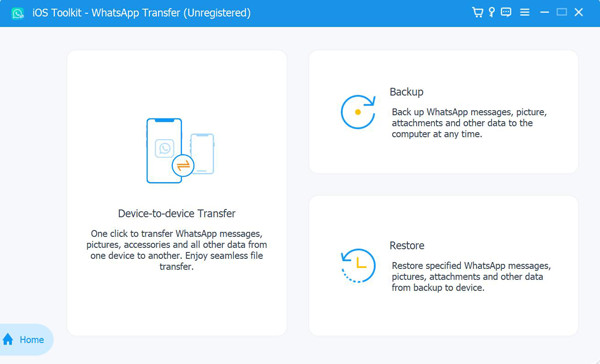
الخطوة 2بعد ذلك، يجب عليك توصيل جهازين يعملان بنظام iOS بنفس الكمبيوتر من خلال كابلات USB. وعليك أن تختار مصدر و ال هدف الأجهزة، ثم انقر فوق ابدأ النقل زر.
ملحوظة: إذا كنت تستخدم إصدار نظام iOS 7 أو إصدار أعلى، فيرجى النقر فوق يثق الموجود على جهازك واتبع الدليل للمتابعة.
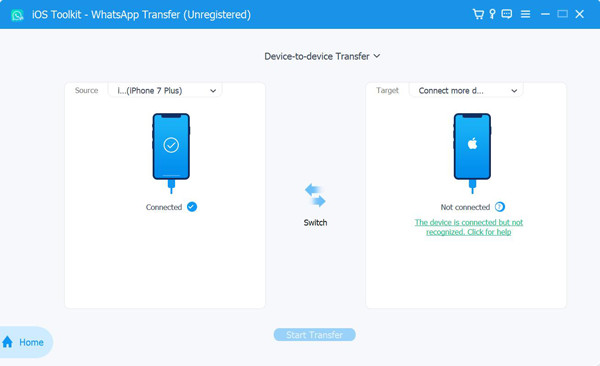
2.النسخ الاحتياطي لبيانات الواتس اب على الكمبيوتر
الخطوة 1قم بتشغيل برنامج 4Easysoft iPhone Data Recovery على جهاز الكمبيوتر الخاص بك. اختر ال نقل الواتساب الخيار ثم انقر فوق دعم زر.
الخطوة 2قم بتوصيل أجهزة iOS الخاصة بك بالكمبيوتر، ثم اختر مسار التخزين لحفظ ملفات النسخ الاحتياطي. يمكنك أيضًا وضع علامة على النسخ الاحتياطي مشفرة خيار لتعيين كلمة مرور لحماية خصوصيتك. في النهاية، انقر فوق بدء النسخ الاحتياطي زر للنسخ الاحتياطي لبيانات WhatsApp الخاصة بك.

3. استعادة نسخة WhatsApp الاحتياطية إلى جهاز iOS
الخطوة 1افتح 4Easysoft iPhone Data Recovery واختر نقل الواتساب خيار. ثم انقر فوق يعيد خيار لبدء استعادة النسخة الاحتياطية.
الخطوة 2قم بتوصيل جهاز iPhone/iPad الخاص بك بالكمبيوتر، وسيتم اكتشافه تلقائيًا. يمكنك رؤية بيانات WhatsApp في القائمة، أو يمكنك النقر فوق الزر استيراد الملف المحلي زر لإضافة نسخ احتياطية جديدة. بعد ذلك، انقر فوق يعيد زر. إذا تم تشفير الملف من قبل، فستحتاج إلى إدخال كلمة المرور.
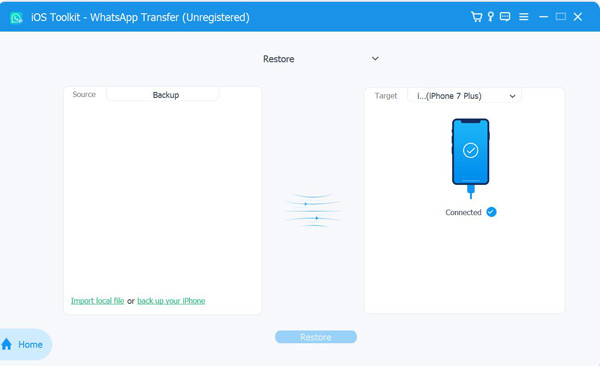
الخطوه 3بعد ذلك، يمكنك عرض جميع بيانات WhatsApp بالتفصيل واختيار البيانات المرغوبة لاستعادتها. يمكنك اختيار الاستعادة إلى الجهاز مباشرة أو مجرد الاستعادة إلى جهاز الكمبيوتر الخاص بك.
 للنوافذ
للنوافذ لل ماك
لل ماك حلول مجانية عبر الإنترنت
حلول مجانية عبر الإنترنت
